AndroidTTSマシンの音声速度とデフォルトの言語設定を変更する方法:-Android Text To Speech(TTS)マシンは、世界中のAndroidデバイスで広く使用されています。 Android TTSマシンは、その名前が示すように、テキストを音声に変換します。 つまり、Androidデバイスがさまざまな言語を話せるようにするのはTTSマシンです。 Android TTSマシンは、次のような多くのアプリケーションで使用されています GooglePlayブックス, グーグル翻訳 等 したがって、基本的に、電話があなたと話す必要がある場合は、TTSマシンの助けが必要です。 したがって、AndroidTTSマシンのデフォルトの言語設定と音声速度を変更する権限を持つことは非常に重要です。 幸いなことに、これらの変更は、ごくわずかな手順で行うことができます。 究極のTTSキングをコントロールするには、以下の手順に従ってください。
TTSマシンの発話速度を変更する手順
ステップ1
- を起動します 設定 そのアイコンをクリックしてアプリ。
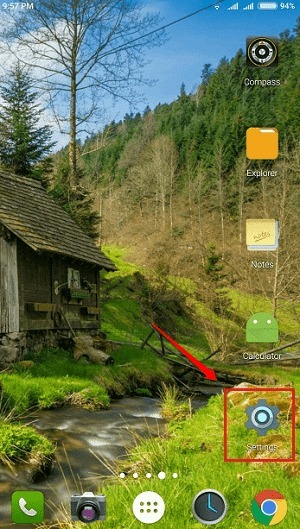
ステップ2
- 下 設定 セクション、という名前のオプションを探します 言語と入力.
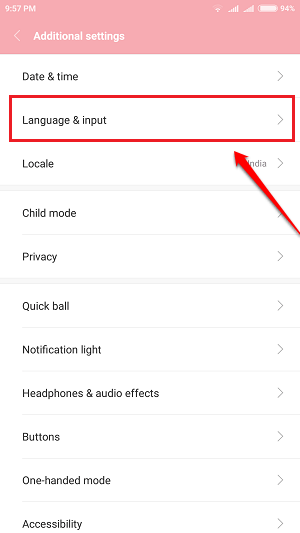
ステップ3
- 次に、という名前のセクションを探します スピーチ. 下 スピーチ セクションで、をクリックします テキスト読み上げ出力 オプション。
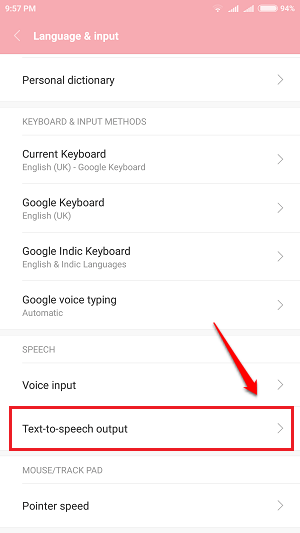
ステップ4
- を変更するには 発話速度 TTSマシンの、をクリックします 発話速度 オプション。
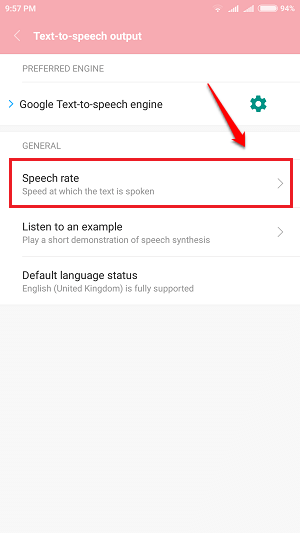
ステップ5
- TTSマシンに適した音声レートを選択すれば、これで完了です。
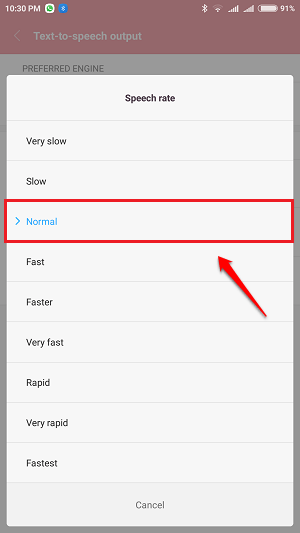
TTSマシンのデフォルト言語を変更する手順
ステップ1
- TTSマシンのデフォルト言語を変更するには、オプションに関連付けられている歯車のアイコンをクリックします Googleテキスト読み上げエンジン 真上にあります 発話速度 オプション。
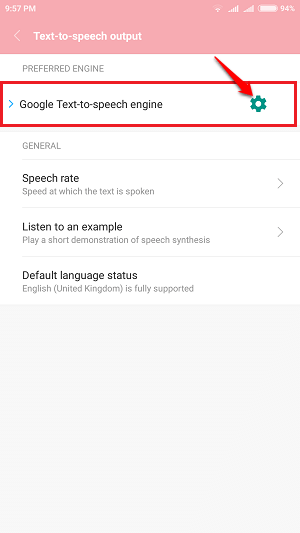
ステップ2
- デフォルトの言語を選択するには、[言語]をクリックします。 これにより、言語のリストが表示されます。
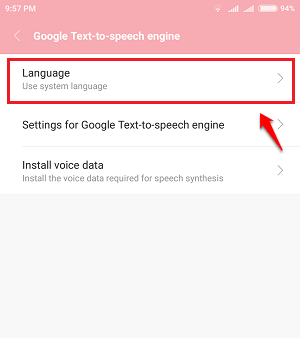
ステップ3
- AndroidTTSマシン用に選択した言語を選択してください。 それでおしまい。
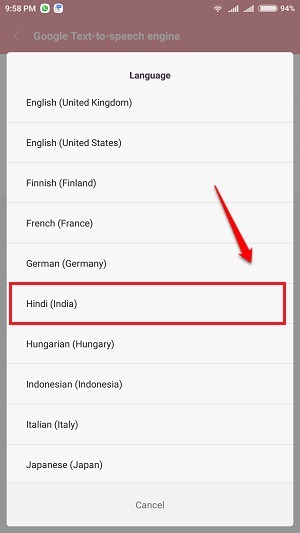
ステップ4
- 行った変更を即座にテストできます。 そのためには、をクリックします 例を聞く 下のオプション 発話速度.
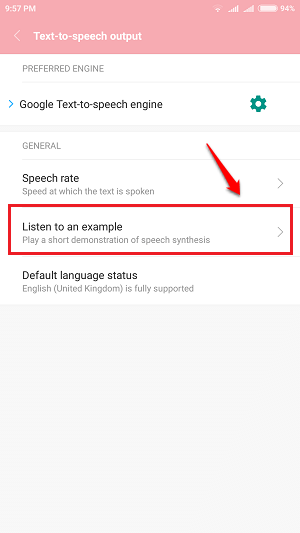
今日の手順を試して、TTSマシンをカスタマイズしてニーズに完全に適合させてください。 以下のコメントセクションにコメント/提案/疑問を残してください。


